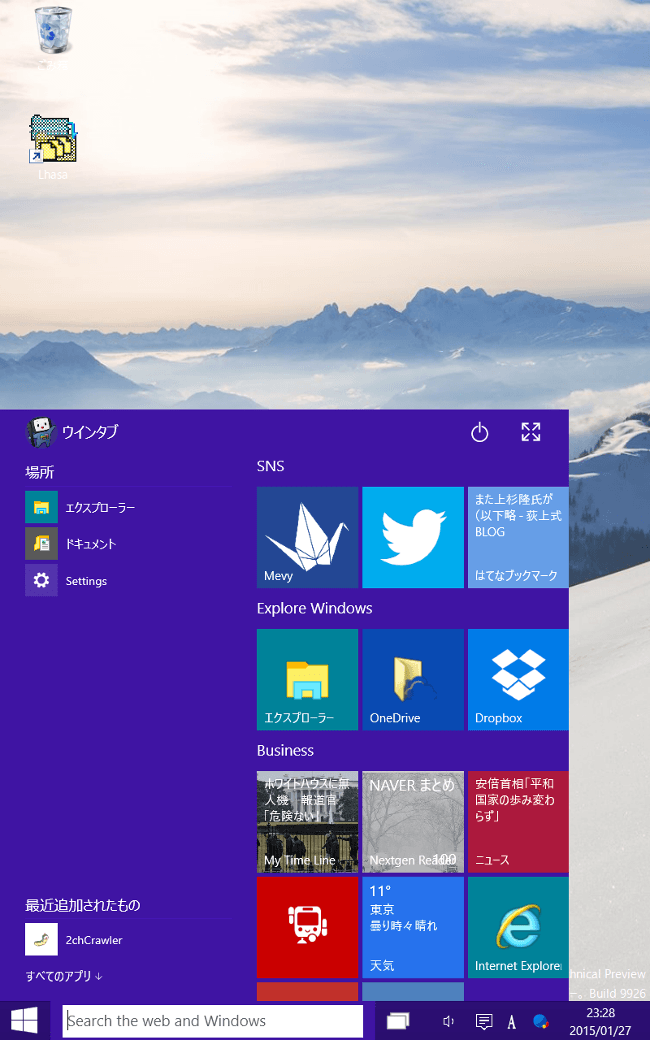
こんにちは、ウインタブ(@WTab8)です。先日、8インチWindowsタブレット「ASUS VivoTab Note 8」にWindows 10 Technical Preview(ビルド 9926)をインストールしました。
タブレットにWindows 10 Technical Previewをインストールしました
Technical Previewもビルドを重ね、1月24日未明にリリースされた9926ではユーザーインターフェースも大きく改善しました。でもタブレットでの使い勝手はどうなんでしょう?一応2日間ほどいじってみましたので気づいた点をレビューします。
※ご注意:記事の中で不具合の指摘をしている部分がありますが、もともとTechnical Previewなので不具合はあって当然だと思っています。また、Technical Previewには詳細なマニュアルが存在するわけでもなく、「この機能がない」などと書いている部分はあくまでも私が知りうる範囲内での記述となります。よって、この記事には不正確な内容が含まれている可能性があることをあらかじめご了承ください。Technical Previewについてのレビュー記事は今後も適宜書いていくつもりなので、不正確な内容等を発見した場合は随時修正していきます。
1.外観
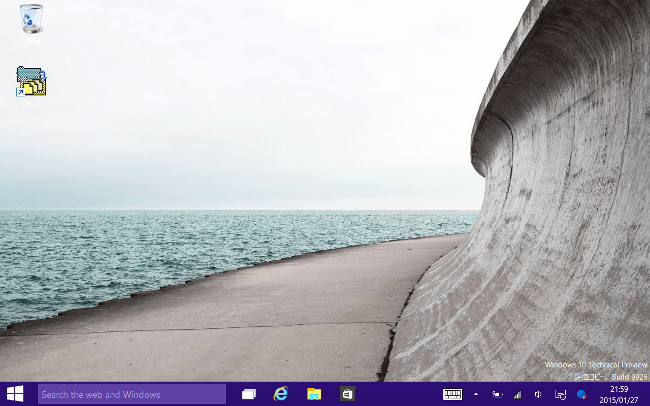
つまらないところから書きますが、デフォルトの壁紙が一新されました。ロック画面もデスクトップ画面もデフォルトでは風景写真になっています。私はあまり壁紙にはこだわらないので日頃からカスタマイズなどは一切していませんが、それだけにこの変更は新鮮に感じられます。

アイコンも最近のトレンドである「フラットデザイン」になりました。好き嫌いはあると思いますが、AndroidのlolipopとかiOSに近い感じですね。でも、全部のアイコンがそうなったわけではなく、従来通りのちょっと立体感のあるアイコンも併用されています。ゴミ箱とかは従来通りのデザインです。
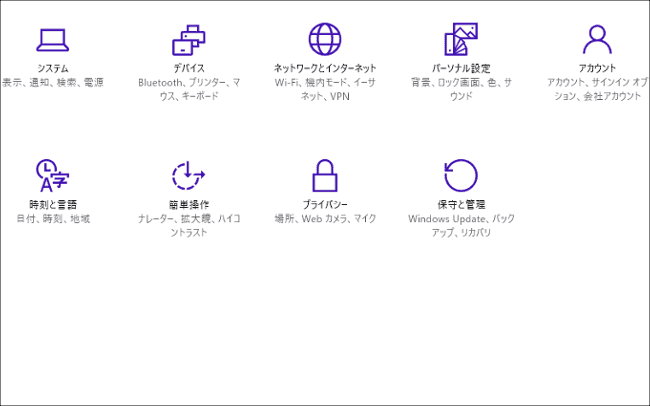
Windows8.1でのモダンUIから起動するような操作画面(例えばチャームから開く設定画面など)はフラットデザインともちょっと異なるアイコンです。おそらく製品版リリース時には何らかの統一デザインになるんでしょうね。
2.デスクトップモードとタブレットモード
Windows8.1のようにはっきりと「デスクトップUI」と「モダンUI」に分けられている、というよりは両者を融合したようなUIである、という印象を受けます。簡単に言うと、「デスクトップUIのスタートメニューがWindows8.1のモダンUIの働きをするようになった」ということです。
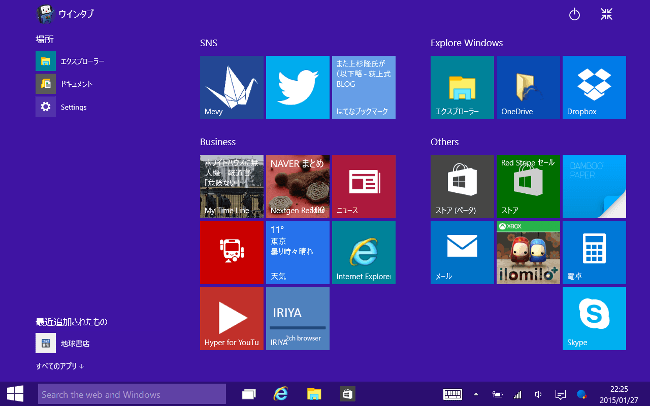
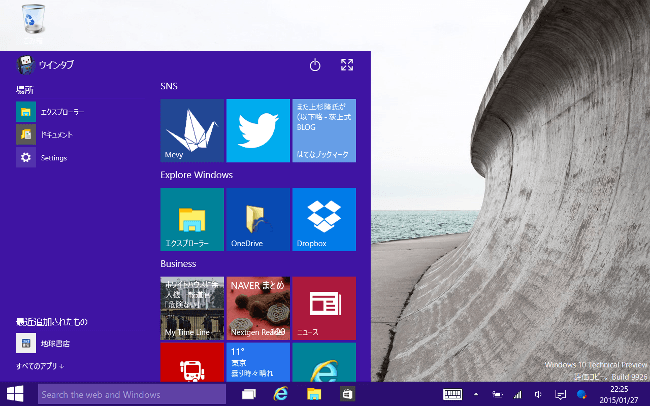
これ、以前も書いたのですが、上段はWindows8.1でいうモダンUI、下段はWindows 10のセールスポイントである新しいスタートメニューに見えます。でも実はこれ、どっちもスタートメニューなんです。つまり、スタートメニューを全画面表示したものがWindows8.1でいうモダンUI(スタート画面)です。上に書いた「融合」というのはこのことです。
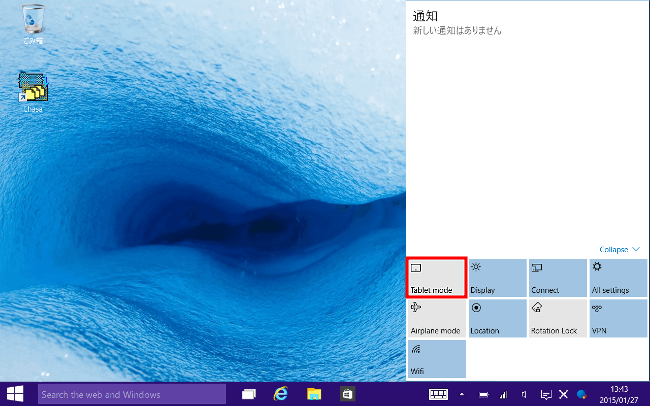
チャームはなくなりました。代わりに画面右端から左にスワイプすると現れるのが「通知」画面です。通知画面の下の方にいくつかのアイコンが並んでいますよね。この左上(赤枠で囲んでます)にある「Tablet Mode」をタップするとタブレット用のUIとデスクトップ用のUIを切り替えることができます。通知画面ではこの他、ディスプレイやWi-Fi、チャームにあった「設定」などのメニューがついていて、チャーム機能を一部代替していると言えます。
タブレットモードではスタートメニューは常に全画面表示され、実質的にWindows8.1のモダンUIに近い姿になります。また、アプリやエクスプローラーなど個別のウインドウも標準ですべて全画面表示になります。
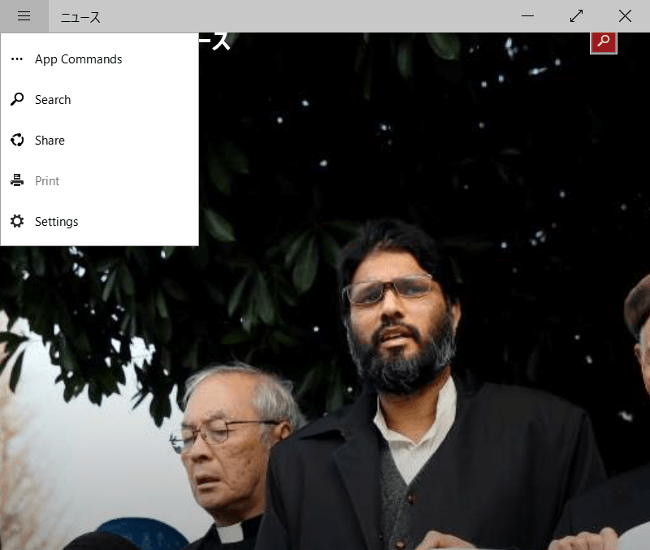
全画面表示になったウインドウを上端から下に軽くスワイプするとメニューバーが現れます。右端から順に「閉じる」「全画面・縮小表示切り替え」「最小化」ボタンです。左端のボタンをタップするとメニューが現れます。上の画像ではメニューを表示しています。まだ日本語表示になっていませんが、ここでWindows8.1にあったチャームの機能を代替しています。アプリ設定や共有はここで行うことになります。

これが「共有(Share)」しているところ。なくなってしまったチャームの面影がありますね。
デスクトップモードのほうは、スタートメニューが最大化されません。いや正確に言うとスタートメニューの大きさをメニュー右上のボタンで調整でき、最大化することも可能です。
デスクトップモードではアプリのウインドウはメニューバーがずっと表示されます。ボタンなどの形状は変わりましたが、「閉じる」「最大化」「最小化」などの意味するところはすぐに理解できると思います。
デスクトップモードとタブレットモードは「Continuum」という機能が実装され、例えばSurfaceでキーボードをつけたり外したりすることによって自動的に表示モードを切り替えてくれる、とされていますが、VivoTabと外付け(有線、Bluetoothのいずれも)キーボードを着脱してもこの機能は使えませんでした。Aspire switchのような物理接続の2 in 1なら機能するのかもしれませんが、現状はよくわかりません。ただし、切り替えは上に書いたように非常に簡単なので特に困るということはありませんでした。
1/27追記:上記の「Continuum」ですが、ビルド9926には実装されていないとのことでした。なのでAspire Switchでも無理っすね。
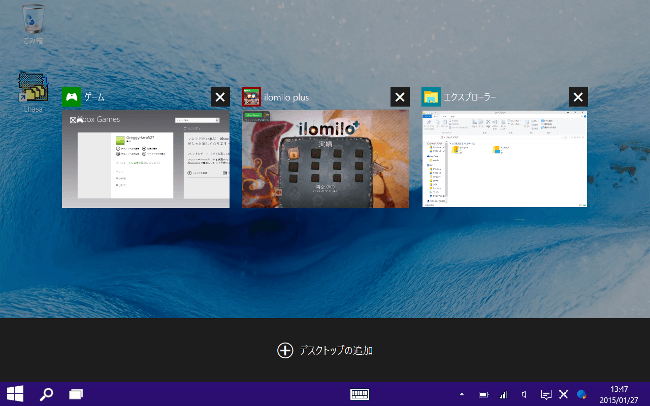
アプリの切り替えはWindows8.1と同じく、画面左端から右にスワイプします。ただ、表示される結果はWindows8.1とは異なり、上の画像のように起動しているアプリがサムネイル表示されます。使い勝手は決して悪くないというか、むしろ使いやすいです。また、この画面はvirtual Desktopのメニューとしても使うんだろうと思いますが、まだvirtual Desktopを試していないので、またの機会に書きますね。
3.不具合
Preview版なので仕方ないのですが、少し不具合っぽいところもありました。
OneDriveがオフラインで使えるようになっていた
いつのまにダウンロードしたんでしょうか、気がついたらOneDriveのデータがローカルのストレージに8GBもコピーされていました。OneDriveの同期設定を変更すれば解消されるのですが、最初はびっくりしました。
ストアアプリが勝手にインストールされてしまう
これ、実はいまだに解消されておらず、困ってます。どういうことかというと、Windowsストアアプリをいくつかダウンロードし、不要なものをアンインストールする、というのは誰でもやってることですが、Technical Preview版ではアンインストールしたはずのアプリをいつのまにか再インストールしてしまうんです。「あれ?」と思ってもういちどアンインストールするんですけど、その後バックグラウンドで勝手にインストールしてくれます。いらないはずのアプリがゾンビのように何度も復活する、という感じです。Windows 10ではWindowsストアとWindowsPhoneストアが統合されることになっているため、Technical Previewに「ストア(ベータ)」という名称のWindowsストア用アプリが入っています(Windows8.1でお馴染みのWindowsストア用アプリも健在です)が、おそらくこれがバグの原因だろう、と思っています。
1/27追記:PC設定の「アカウント」画面でアプリの同期をオフにできる、という指摘をいただき、試してみたところゾンビはいなくなりました。ロボ@535さん、ありがとうございました。
大きいのはこの2つです。いずれもストレージを圧迫する要因なので、デスクトップPCやノートPCならともかく、タブレットで使う場合には「脅威」です。
タッチ感度は悪いです。VivoTabという、Windows8.1のタッチ操作にさくさく反応するタブレットを使っていながら、タッチの反応が遅かったり、無反応なので何度もタップしたり、ということがたびたび発生してしまいます。特定のアイコンやボタンで反応が悪くなっているので、恐らくソフトウェアの問題だと思います。
今回はここまでです。まだ全然Windows 10を使いこなすレベルになってませんが、使い慣れた8インチタブレットでWindows10(のTechnical Preview)を操作できることは感慨深いっすね。引き続きいろいろ試してみて記事を書いていきますので、よろしくお願いいたします。




コメント